
Sosyal ağda, sınıflara ek olarak sınıf arkadaşları, fotoğraftaki tahminleri bir ila beş noktadan ayarlayabilir. Ek bir ücret karşılığında, 5+ tahminin en büyüğü olarak kabul edilir. Bazen kullanıcılar, örneğin sayılar seçiminde bir hata olduğunda, farklı durumlarda oluşabilecek değerlendirmeyi giderme arzusuna sahiptir. Bununla birlikte, bunu yapmak neredeyse imkansızdır, bu, kişisel fotoğrafların diğer kullanıcılardan tahminleri için geçerli değildir.
Anma Tahmini 5+ olarak yükseltmek
Bir arkadaşın veya başka bir kullanıcının bir resminde bir tahmininin çıkarılmasında hemen anlayacağız. Çıkarmak mümkün olmayacak ve mevcut puanı değiştirir, bu, bu tür ücretli izler için talebi artırmak için özellikle geliştiriciler tarafından özel olarak yapılabilir. Bu durumdan memnunsanız ve derecelendirmeyi değiştirmeye hazırsanız, bir sonraki talimata gidin. Aksi takdirde, hedef kullanıcının bağımsız olarak silmesini istemek zorunda kalacaksınız.Seçenek 1: Sitenin tam sürümü
Bir bilgisayar veya dizüstü bilgisayar aracılığıyla profilinize girişi tamamlayan sitenin tam sürümünün kullanıcıları, yalnızca birkaç basit eylem uygulamanız gerekir. Tüm değerlendirme değişikliği işlemi şöyle görünür:
- Başlamak için, bir anlık görüntü bulmak için hesap sayfasına gitmeniz gerekecektir. Bunu, örneğin, "arkadaşlar" bölümünden yapabilirsiniz.
- Bir arkadaş bul ve sayfaya gitmek için ana fotoğrafa tıklayın.
- Orada, tüm fotoğrafların listesini tanıyın ve gerekli olanı seçin.
- Açtıktan sonra, mevcut tahminde bulunan simge sağda gösterilecektir. Bunun için tıklamanız gereken "geliştirme" yazısının sağlanması.
- Gördüğünüz gibi, derecelendirmeyi değiştirme çalışmayacak.
- Zaten satın alınan 5+'yi kullanın veya bu özelliği meşe için satın alın veya düzenli bir abonelik satın alarak kullanın.
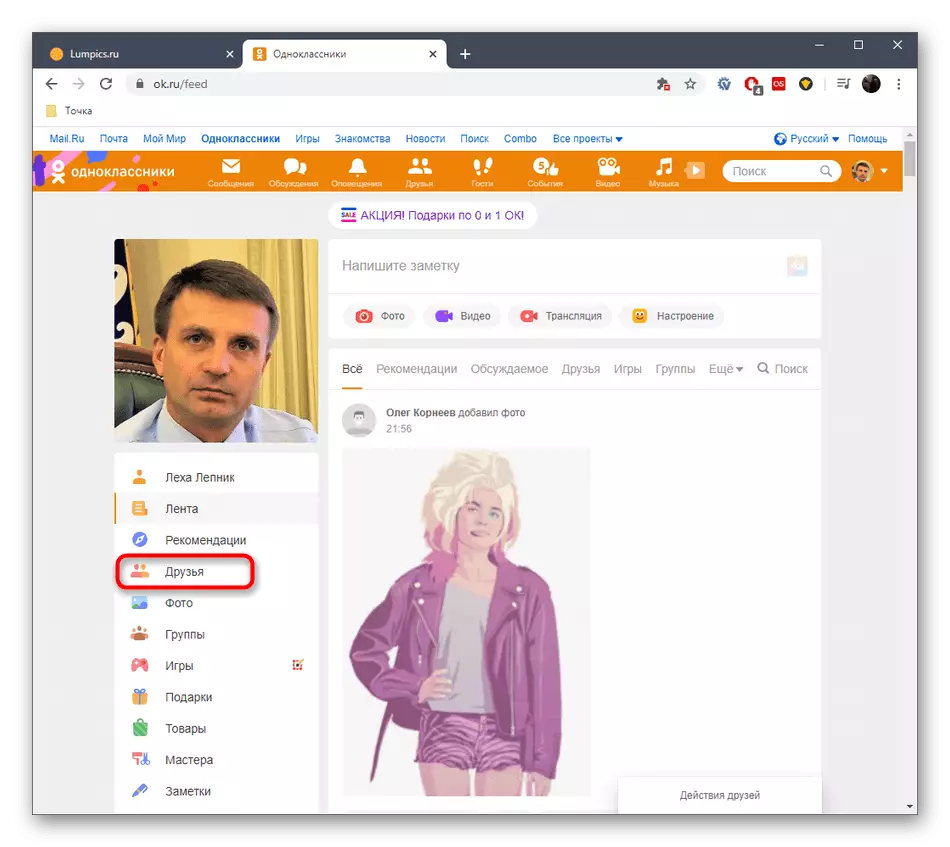
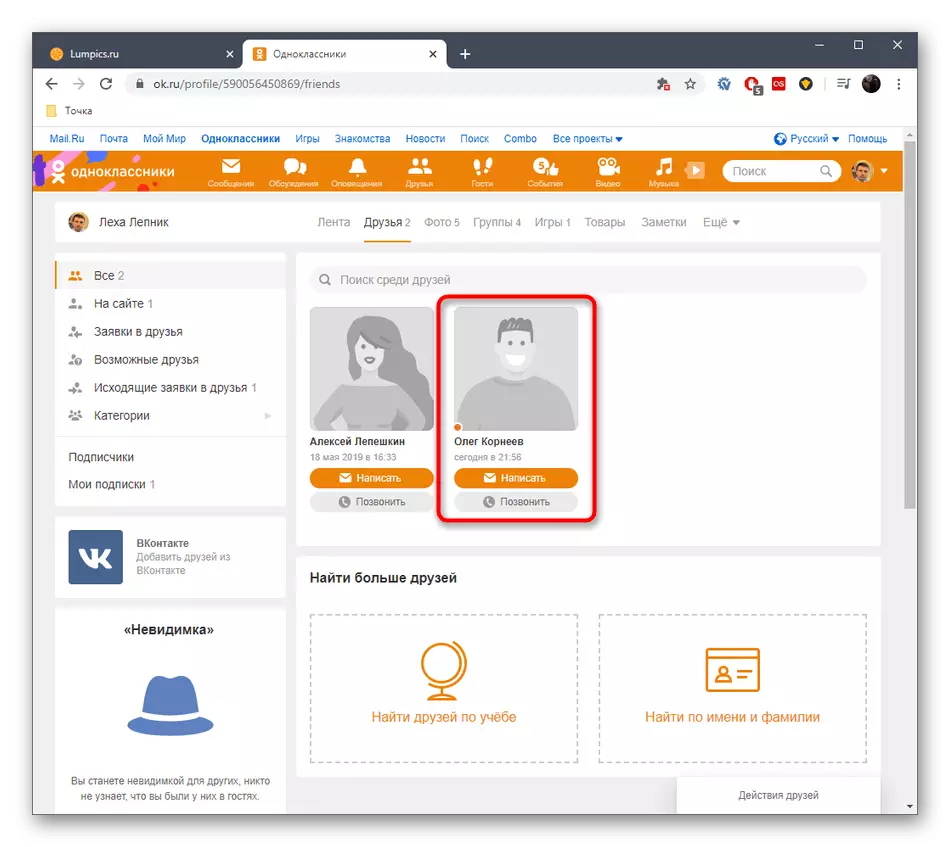
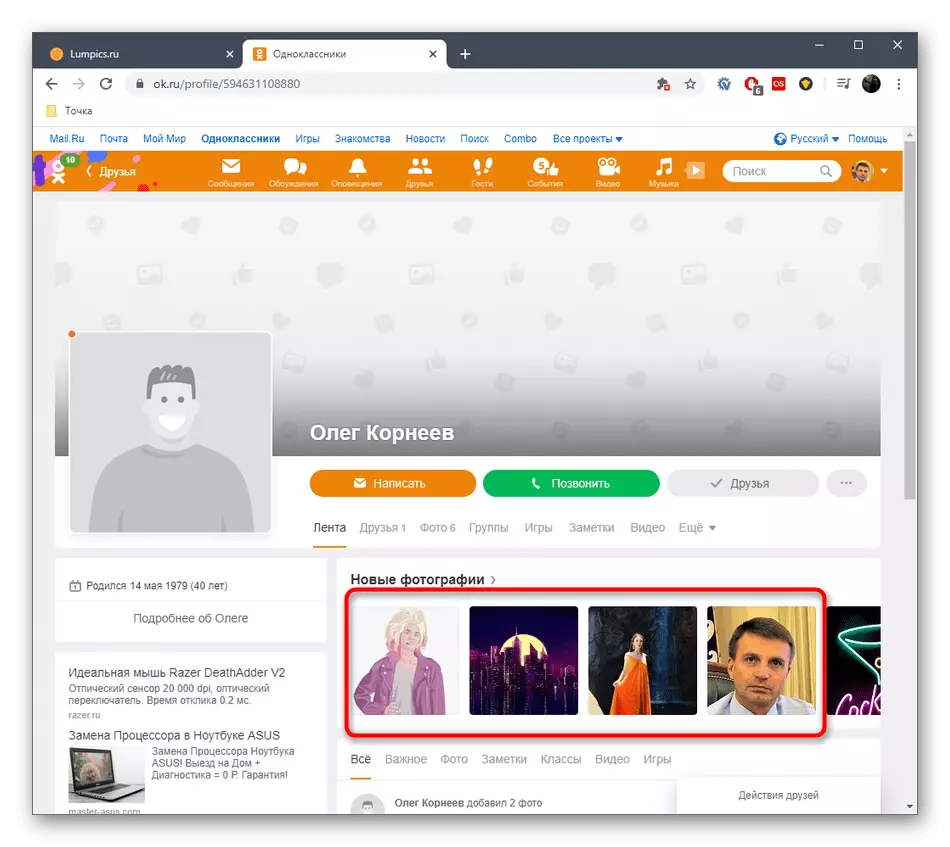
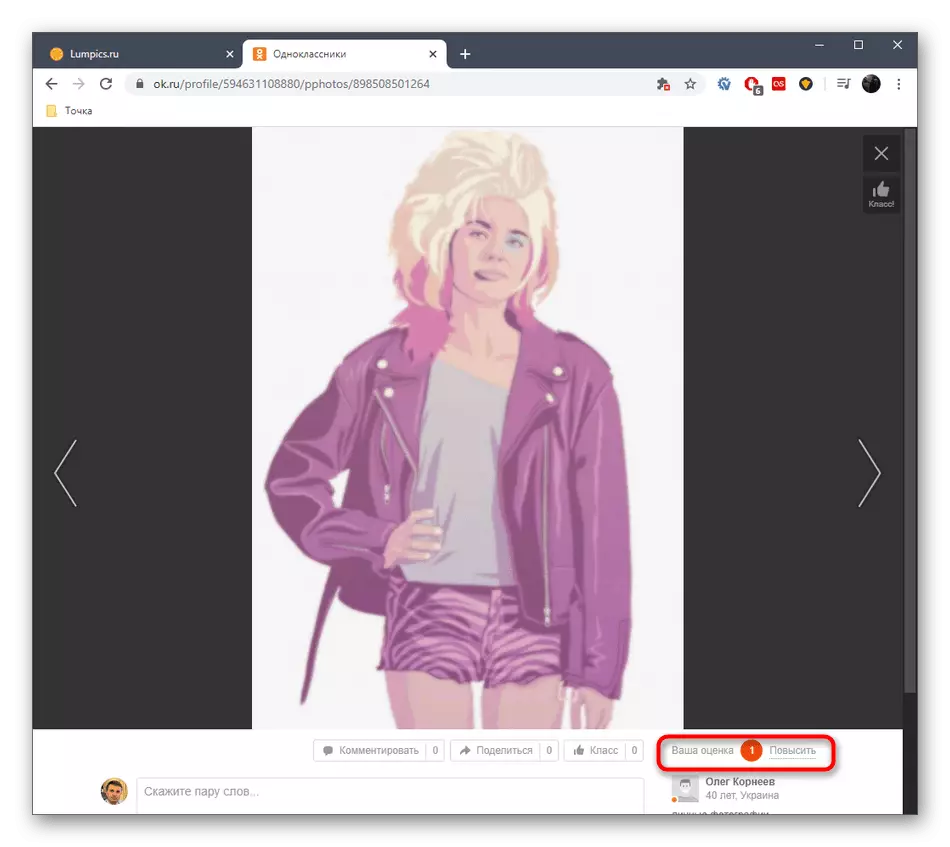
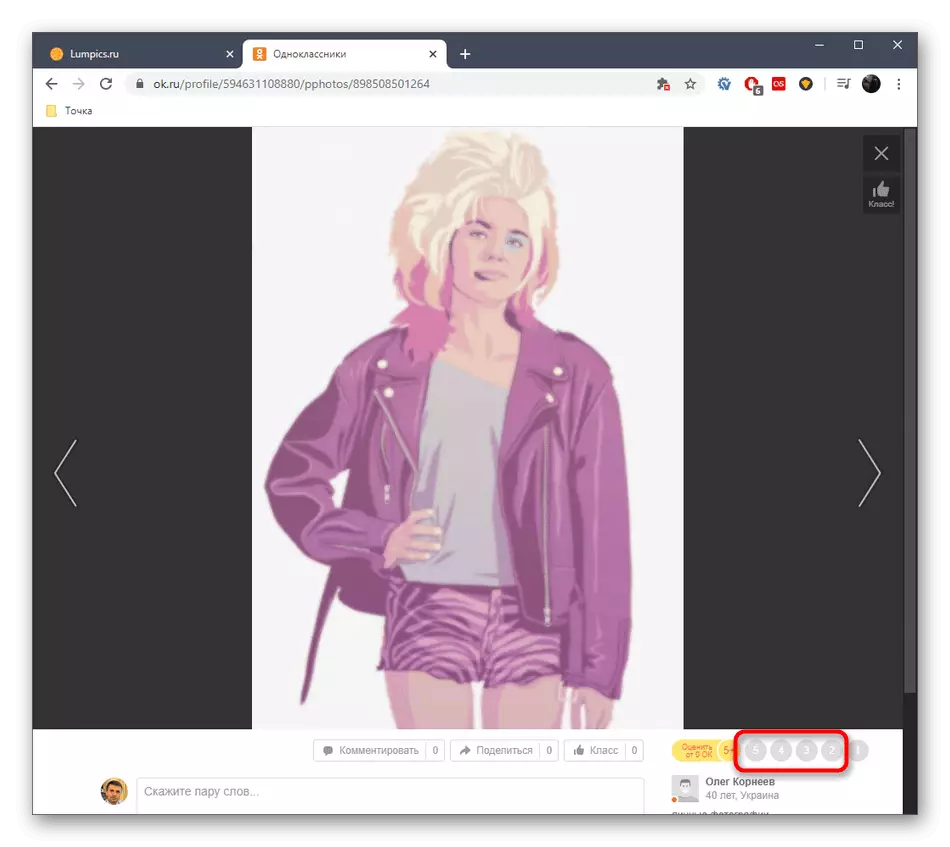

Devamını oku: Sınıf arkadaşlarında OKA
Seçenek 2: Mobil Uygulama
Aşağıdaki yöntem yalnızca bu program üzerinden tam olarak 5+ için tahmini değiştirmek isteyen bir mobil uygulamanın sahiplerine uygun olacaktır. Buradaki görev, sitenin tam sürümünde olduğu gibi aynı ilke ile gerçekleştirilir, ancak arayüz özellikleri nedeniyle eylem algoritmasını hafifçe değiştirir.
- Uygulamayı çalıştırın ve menüyü açın, simgeye üç yatay çizgi biçiminde bantlamaya.
- Görünen listede, "Arkadaşlar" bloğunu seçin.
- Reyting'in resmini değiştirmek istediğiniz için arkadaşın sayfasına gidin.
- Burada "Fotoğraf" kategorisini açın.
- Gerekli fotoğraflara tıklayın, albümde bulabilirsiniz.
- Değişiklik için seçenekleri açmak için mevcut tahminin için dokunun.
- Sadece uygun seçeneği seçerek sadece 5+ olarak arttırmak için kalır.
- Derecelendirme durumunun nasıl hemen değiştiğini göreceksiniz.
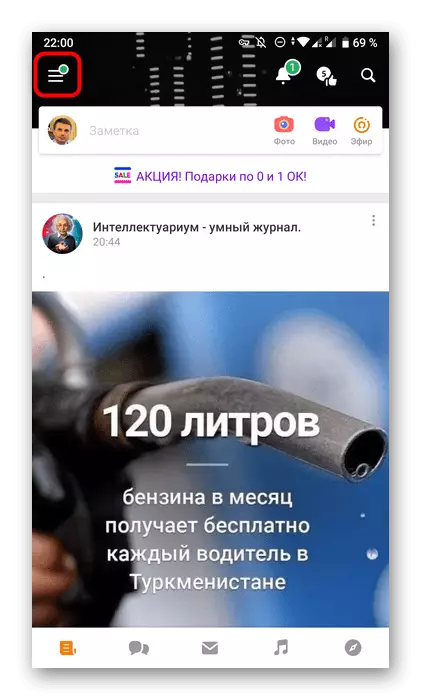
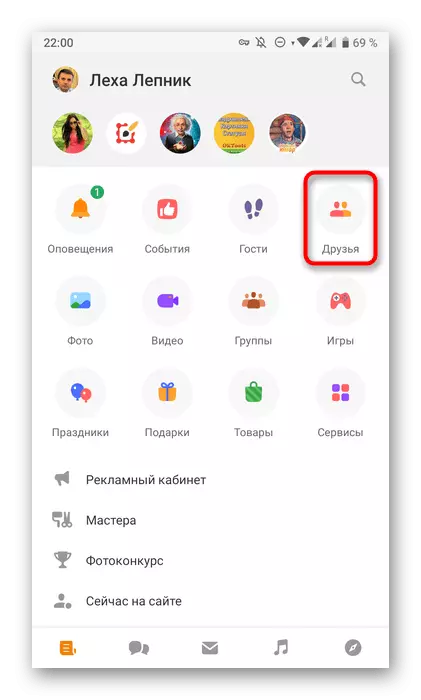
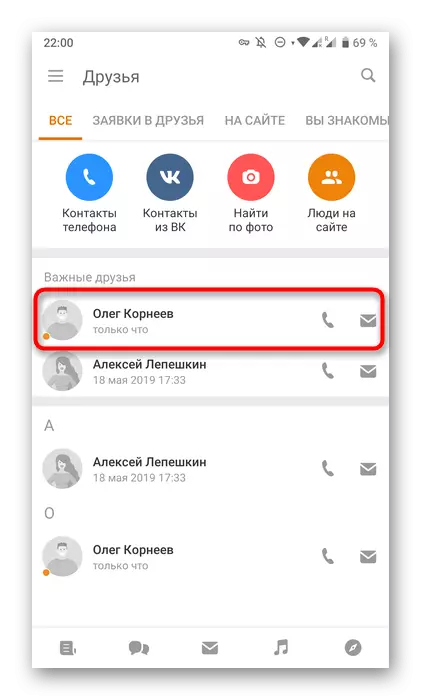
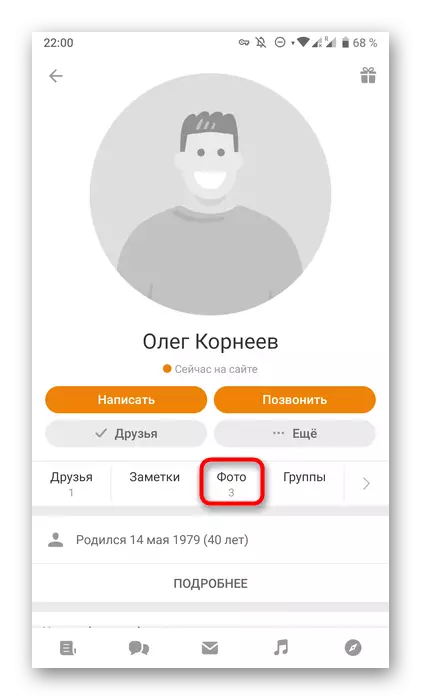
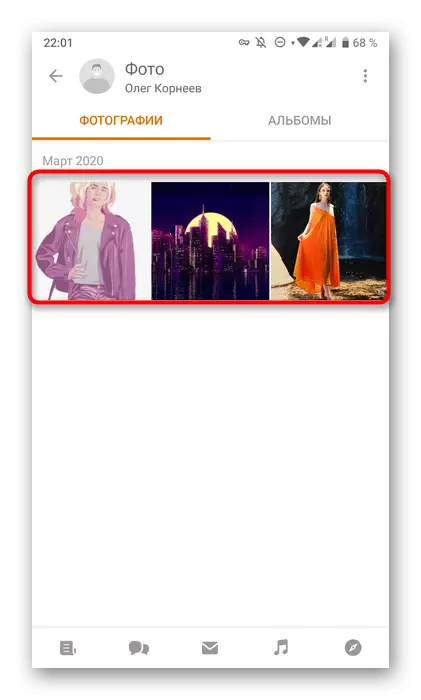
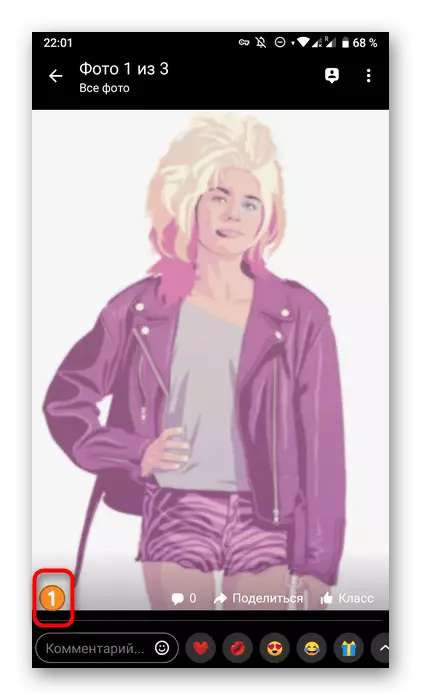
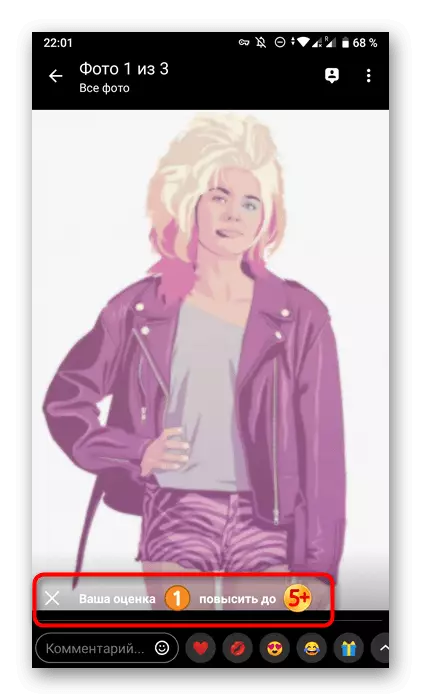
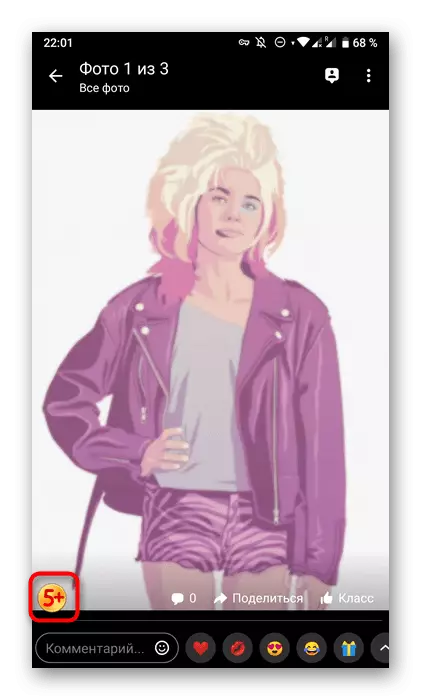
Şimdiye kadar, uygulamanın yerleşik işlevselliği ve sosyal ağ sınıflarının sitesinin tam sürümü, değerlendirmeyi değiştirme yöntemlerini sağlamaz. Büyük olasılıkla, gelecekte bu konuda hiçbir değişiklik olmayacak, ancak aniden görünürlerse, talimatları derhal güncelleyeceğiz.
Kişisel fotoğraflar altında tahminleri kaldırma
Şimdi, Kişisel görüntüler tarafından yayınlanan tahminleri diğer kullanıcılar tarafından silmek istediğinizde konuyu etkileyelim. Bu durumda, zaten nereden dönecek, çünkü geliştiriciler herhangi bir kısıtlama oluşturmazlar ve tam anlamıyla birkaç tıklamayla gereksiz noktalardan kurtulmanıza izin verir.Sitenin tam sürümü
Site sınıf arkadaşlarının tam sürümünde ve mobil bir uygulamada, bu eylemlerin farklı yapıldığını tahmin etmek zorunda kaldınız, bu yüzden talimatları bölmeye karar verdik. İlk önce bir bilgisayarda veya dizüstü bilgisayarda açılan OK tarayıcı sürümüyle ilgileneceğiz.
Yöntem 1: Bölüm "Olaylar"
Alınan işaretler ve sınıflar hakkındaki tüm bildirimler, sayfanın en üstünde bulunan ana panel üzerinden yapabileceğiniz "Olaylar" bölümüne gelir. Gereksiz tahminleri kaldırmanın ilk yolu olarak kullanılmasını önerdiğimiz.
- Kişisel profilinizi açın ve üst panelde "Olaylar" bölümünü seçin.
- Burada, fare imlecini en çok takdir edip gelin. Doğru görünümüyle, çapraz, LKM ile üzerine tıklaması gerekecektir.
- Bir etkinliği tahminlerden silme bildirimi alacaksınız. Ek olarak, yazıt "bir tahmini sil", üzerine tıklamanız gereken altta gösterilecektir.
- Gördüğünüz gibi, değerlendirme başarıyla kaldırıldı. Aynı pencerede, gerekirse bu kullanıcıyı engelleyebilirsiniz.
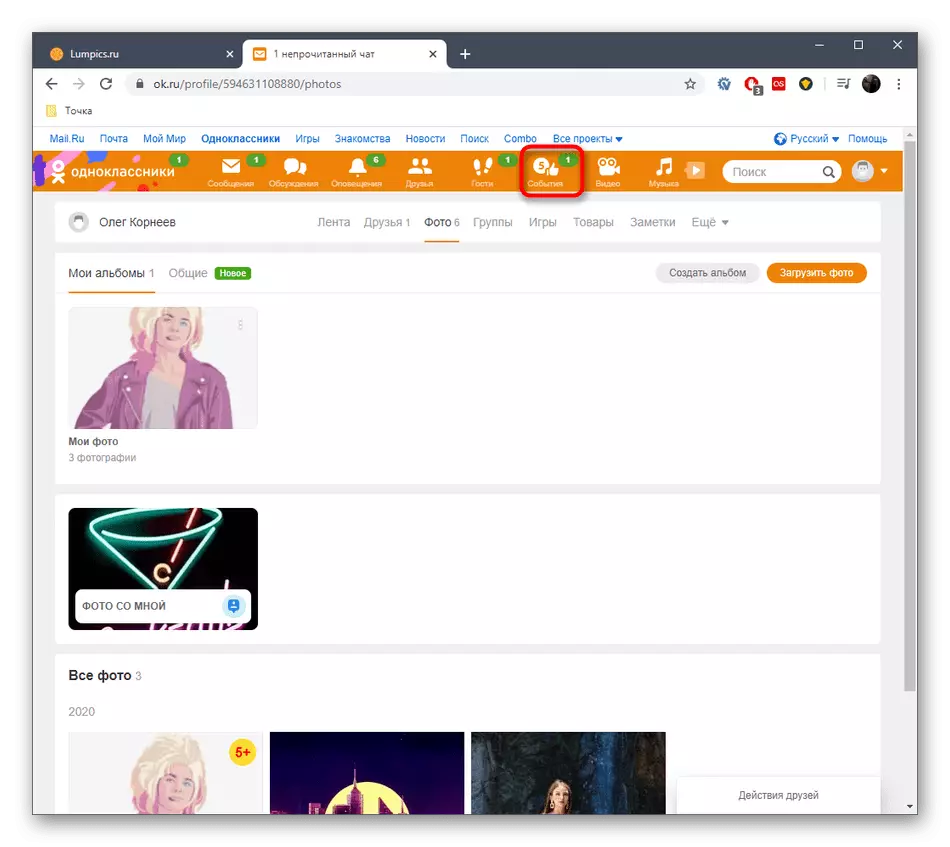

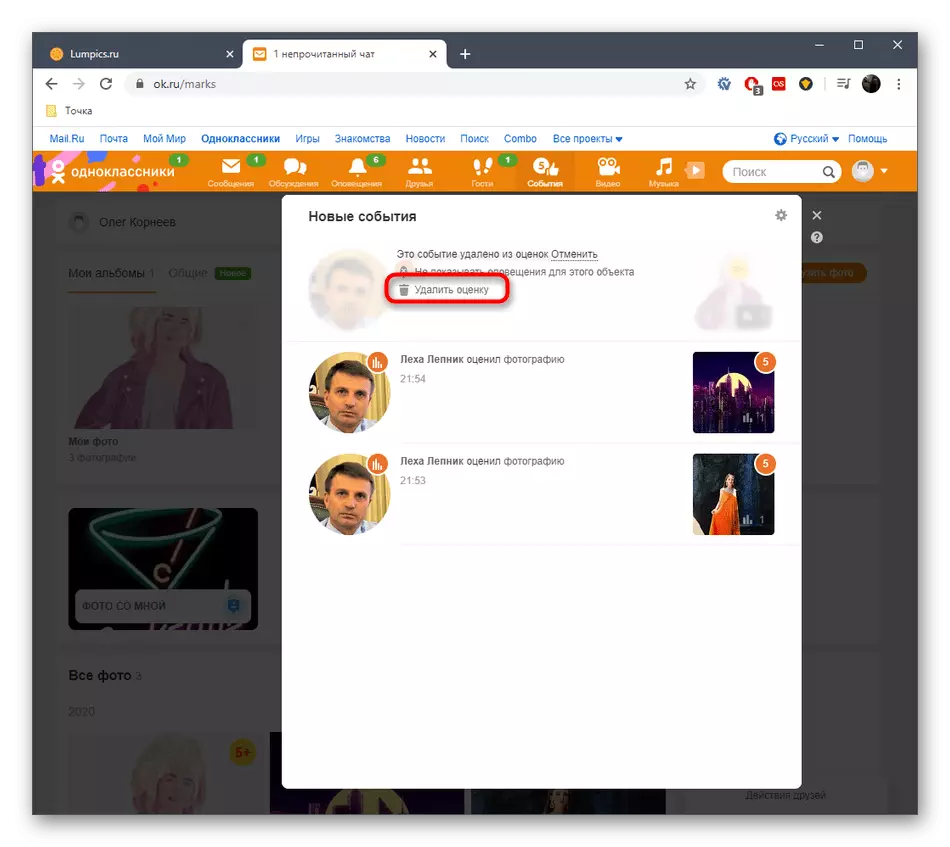

Tam olarak aynı eylemler "Etkinlikler" bölümünde bulunan tüm tahminlerle gerçekleştirebilirsiniz. Gerekli işaret yoksa, dikkate alınması gereken bir sonraki yönteme gidin, çünkü sadece dikkate alınan tek alternatiftir.
Yöntem 2: Fotoğrafın altındaki düğme
Her kişisel fotoğrafın altında, sınıf ve kenar boşluklarının sayısını görebileceğiniz istatistiklere sahip bir blok vardır. Tüm işaretlere erişimin bulunduğu bir menü açarken, ayrıntılı bilgi de mevcuttur. Bu, bunlardan herhangi birini kaldırır, bu gibi yapılır:
- Kasetteki veya profil sayfasında uygun bölümü seçerek kişisel fotoğraflarınıza gidin.
- Orada istediğiniz bir resim koyun ve ayrıntılı bilgileri görüntülemek için açın.
- Grafik düğmesinin bulunduğu yere aşağıdaki bloğa dikkat edin. Tüm derecelendirmeleri görüntülemek için üzerine tıklayın.
- Görünen listede "Hepsini" tıklayın.
- Silmek istediğiniz değerlendirmeyi bulun ve ardından sağdaki haçı tıklayın.
- İşlemin başarıyla geçtiğine bildirileceksiniz.
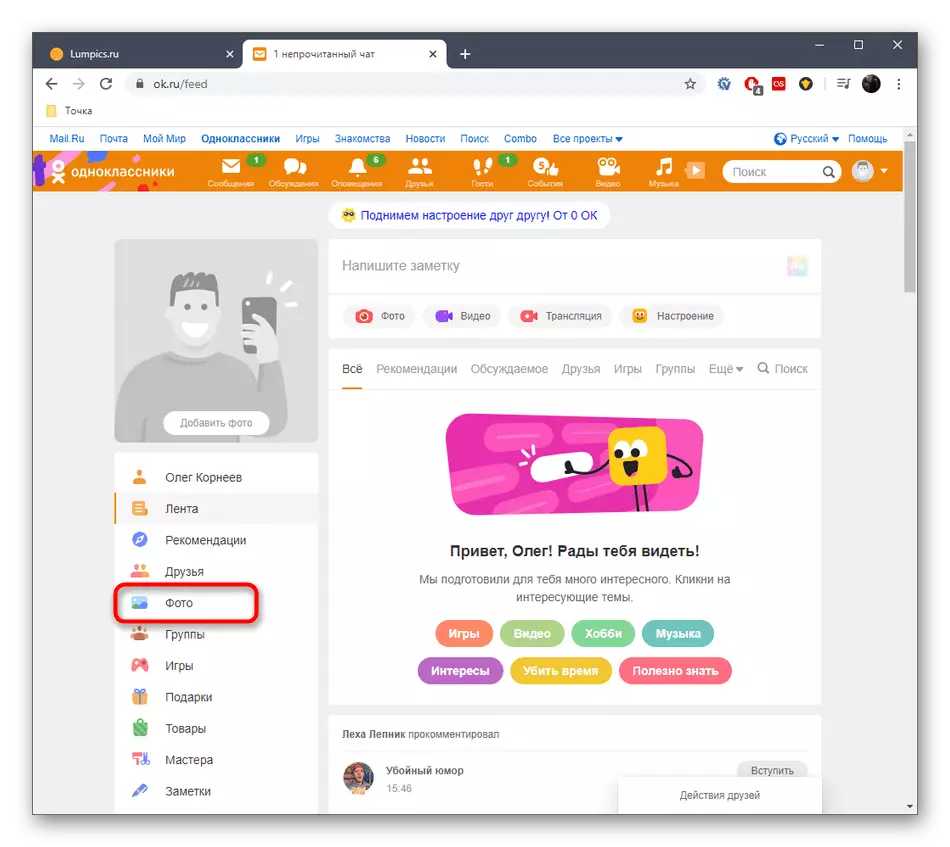
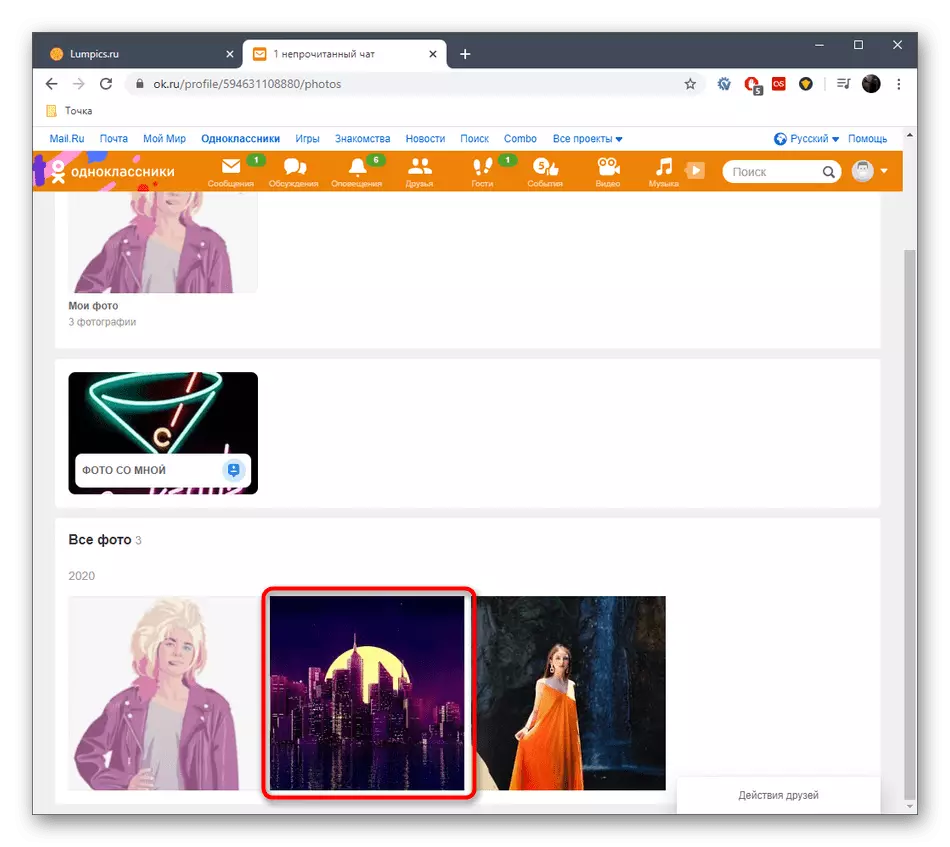
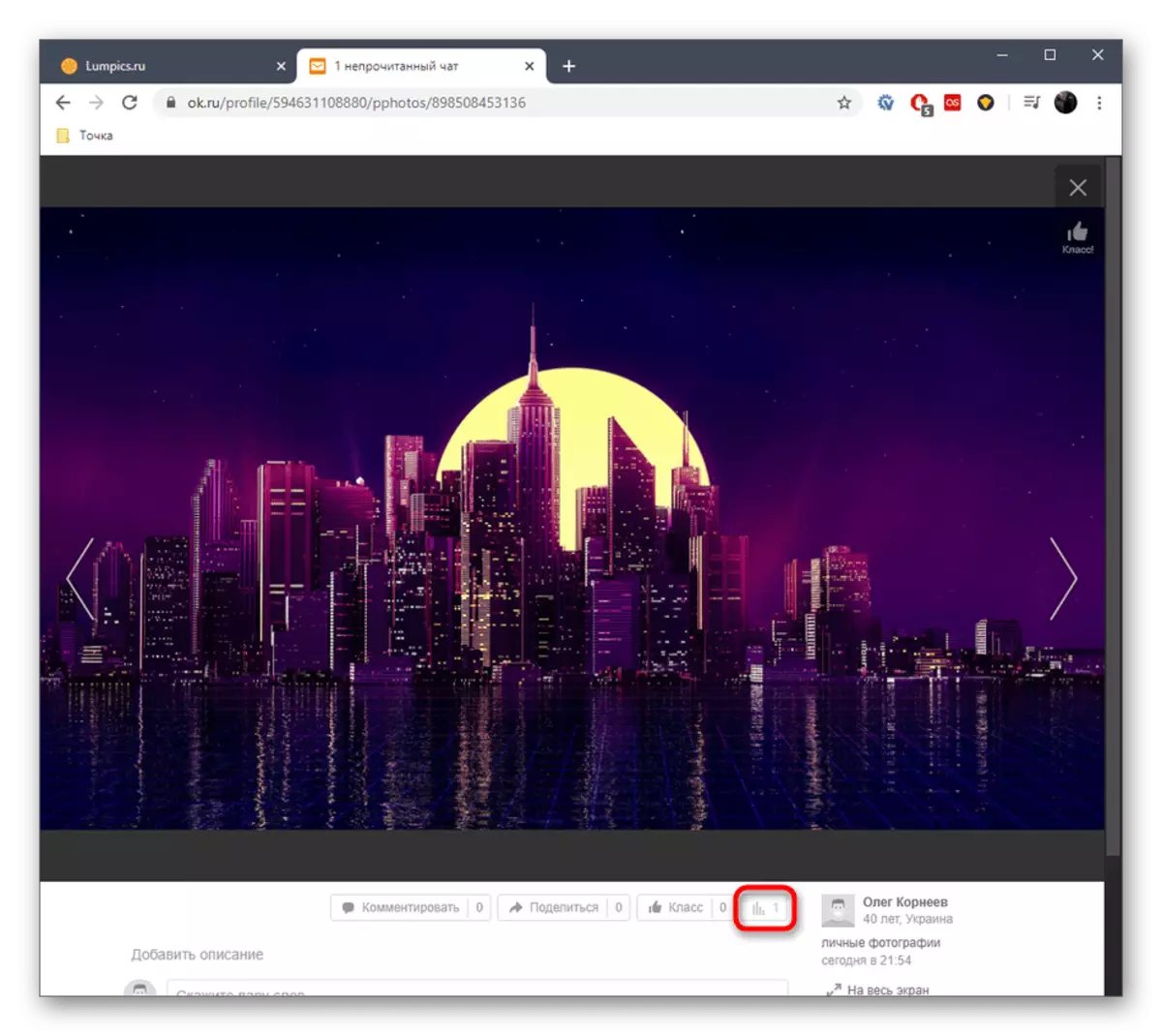
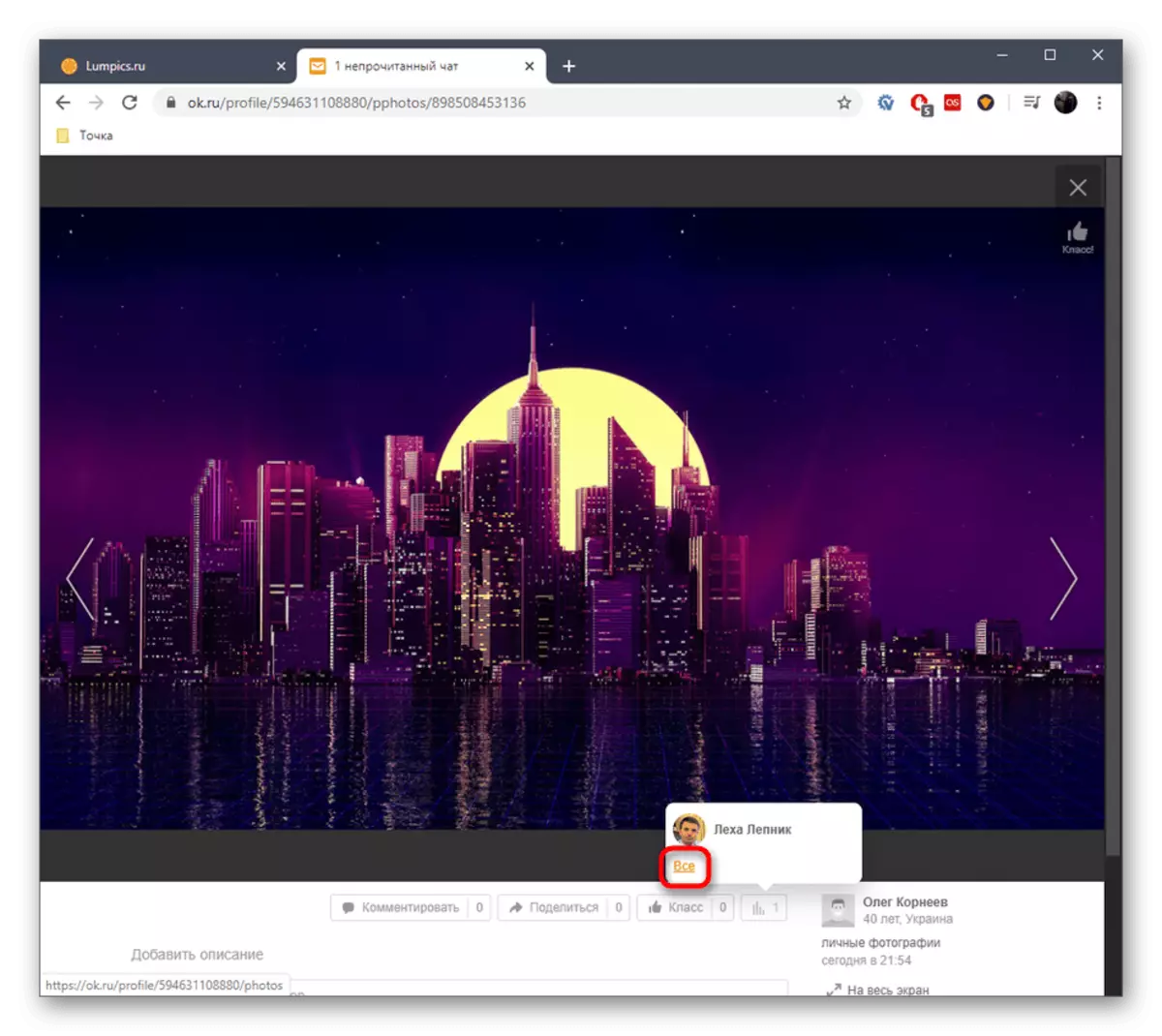
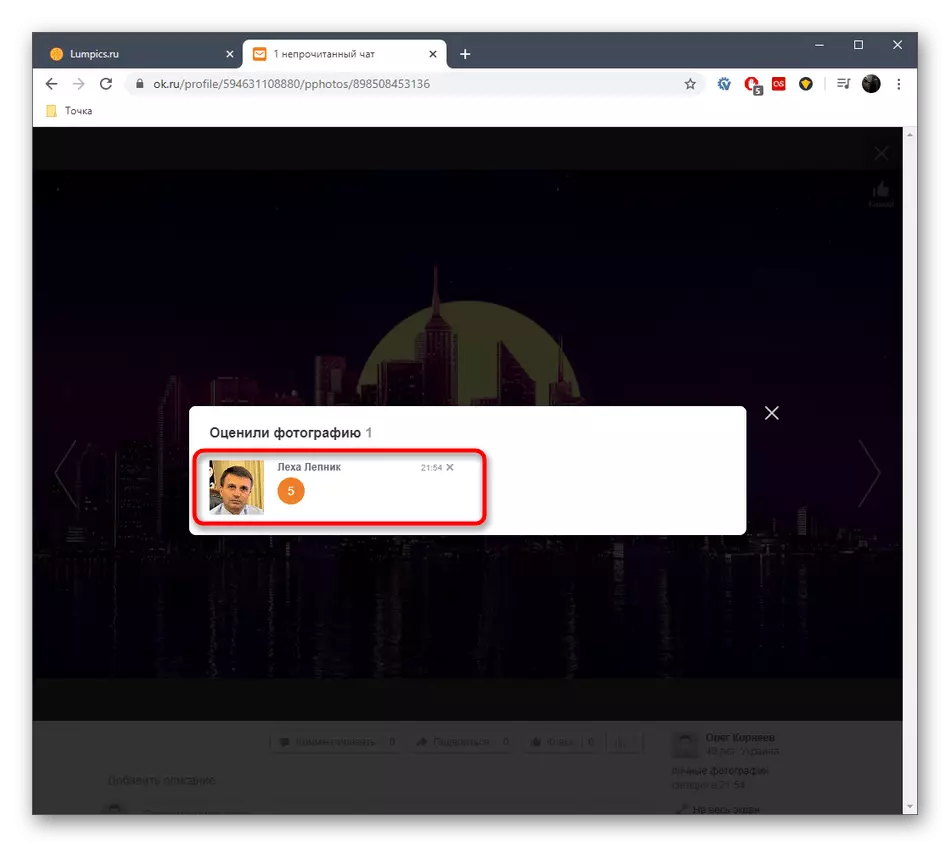
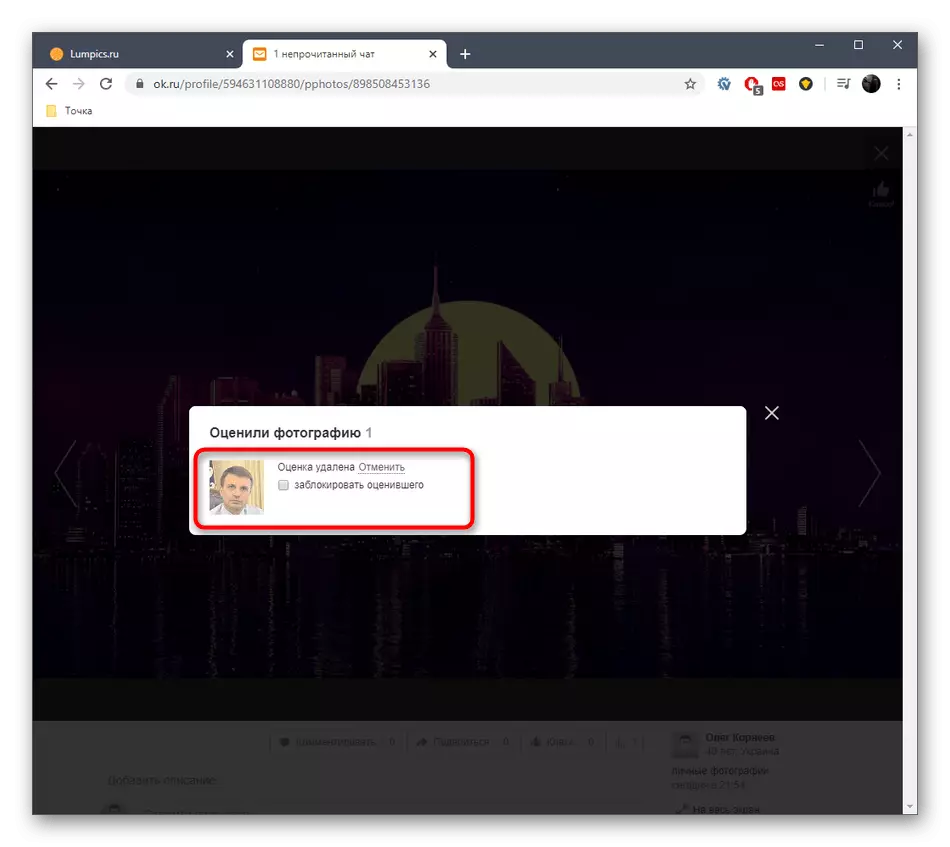
Mobil uygulama
Şimdiye kadar, mobil uygulamada, fotoğraf istatistiklerini doğrudan görüntülenirken yönetmenize izin veren bir fonksiyon eksik, bu nedenle sadece "Olaylar" bölümüyle değerlendirmeyi gidermekten oluşan bir yöntem olmaz. Bu menüye geçiş ve işaretin belirli bir kullanıcıdan temizlenmesi aşağıdaki gibidir:
- Genel menüyü açmak için uygulamadaki üç yatay bant simgesine tıklayın.
- Orada, "Olaylar" kategorisini seçin.
- Tahminlerden birini yerleştirin ve sağındaki üç dikey noktaya dokunun.
- Tıklamanız gereken "Sil" eylemi görünecektir.
- Fotoğraf puanı işaretleyicisini kontrol edin ve eylemi onaylayın.
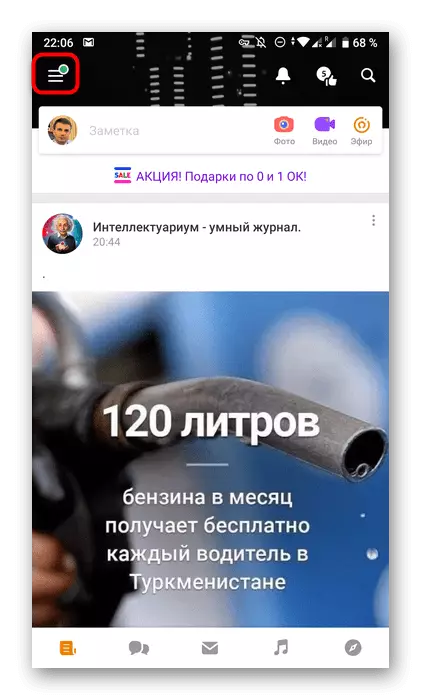
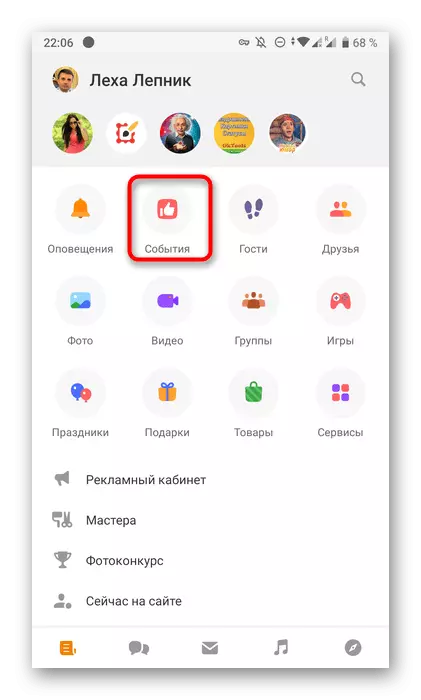
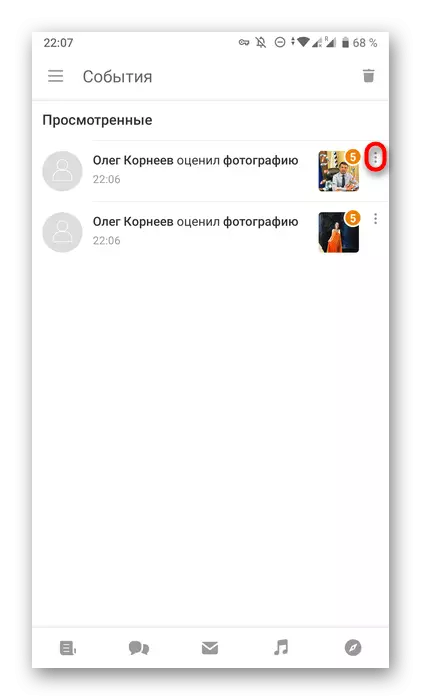
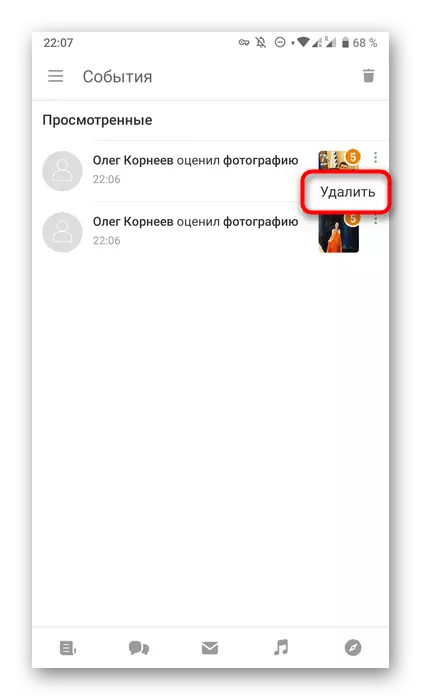

Tahminleri silmek, can sıkıcı kullanıcılardan kurtulmanıza ve genel fotoğrafçılığın istatistiklerini ayarlamanıza izin verecektir. Kendi tahminlerinin değişmesi için, makalenin başlangıcında ve bunları çıkarmak için diğer yöntemlerle yazılmıştır.
